随着近期Windows S11操作系统的发布,很多用户安装更新了Windows S11操作系统,但是也有很多用户想通过u盘启动盘安装升级Win11操作系统。下面我们来看看如何使用UltraISO制作和安装Win11操作系统。
操作方法:
首先,你需要下载windows11的镜像文件。
准备一个8G以上的u盘,插入电脑,打开ultraiso软件,点击文件,然后打开镜像文件,再点击开始,点击写入硬盘镜像。
2 –
之后会跳出一个界面,选择u盘,然后刻录。

等待刻录完成,然后准备重启,进入bios,选择u盘启动。
如何进入bios,改成u盘启动?这里就不用说了,可以自己搜。联想是按F12进入bios,然后将u盘设置为前置引导模式。之后保存重启,再重启,就会进入Windows11的安装界面。

选择usb启动后,进入Windows11的启动界面,我以为可以在这里等了。突然!!!!

这里发生了一件很尴尬的事情。。

嗯?很尴尬。我去搜了一下,找到了Windows S11的原图。我发现我需要一台支持TPM2.0的电脑,否则根本不可能安装。太恶心了。

该解决方案提供:
修改注册表:

在当前界面中按Shift+F10打开命令行界面,输入regedit打开注册表,然后导航到:
HKEY _ LOCAL _ MACHINE \ SYSTEM \ Setup
创建名为 的文件LabConfig 项,然后在 LabConfig 创建接下来的两个DWORD值:
是关键 BypassTPMCheck ,值为 00000001
是关键 BypassSecureBootCheck ,值为 00000001
保存后,关闭注册表,然后点击十字关闭,将返回到上一步。此时再次点击安装,上图提示消失,大家可以正常安装Win11了。
当然,为了省事,也可以用下面几行代码创建一个. reg文件:
Windows注册表编辑器5.00版
[HKEY _ LOCAL _ MACHINE \ SYSTEM \ Setup \ lab config]
BypassTPMCheck =dword:00000001
BypassSecureBootCheck =dword:00000001
保存这个(。reg)文件,在安装Windows 11时,导入此注册表以跳过TPM限制。
当当!!就可以顺利安装了。如果中间有分区,根据自己的情况进行分区,或者直接全部删除,不保留数据。

新系统准备好了,等着进入!!!

刚刚体验了成功的界面,动画很丝滑,有点像mac。

如果序列中有任何错误,请添加它们。
 找独服
找独服

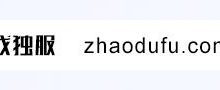
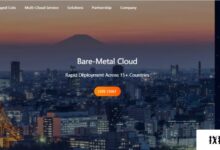

评论前必须登录!
注册